Adobe Express 的 5 个隐藏功能
已发表: 2023-01-18请注意:我是 Adobe Express 的大使。 但这篇博文中的所有观点都是我自己的。
您是否正在努力快速轻松地创建视觉上令人惊叹的内容?
您是否希望可以简化您的设计过程,以便您可以创建令人惊叹的视频和图形来营销您的业务?
在这篇博文中,我们将揭示 Adobe Express 的五个隐藏功能,这些功能将简化您创建视觉内容的方式。
无论您是专业设计师还是新手,这些功能都将帮助您更聪明地工作,而不是更努力地工作。
你准备好了吗? 是时候试用 Adobe Express 并释放它的强大功能了!
#1 快速视频编辑
Adobe Express 是一种视觉创意工具。 但这不仅仅意味着图像。 Adobe Express 可帮助您编辑和创建视频。
快速操作是 Adobe Express 的一个强大部分,带有一些非常酷的视频编辑工具。 当然,Adobe 是广受欢迎且功能强大的专业视频编辑工具 Premiere Pro 的幕后推手。 因此,在视频编辑方面,Adobe 知道他们在谈论什么!
您可以将视频上传到 Adobe Express 库,然后:
修剪
如果您想将视频修剪到完美的长度,您可以使用修剪视频快速操作。 这允许您使用滑块选择开始和结束时间。 这非常适合上传到社交和连接渠道,例如 Instagram、TikTok 和 Twitter,这些渠道对视频长度有限制。 例如,Instagram 故事视频过去最长为 15 秒,现在最长为 60 秒。
您可以以分钟/秒/毫秒为单位输入开始和结束时间,也可以将滑块的开始和结束拖动到视频下方。
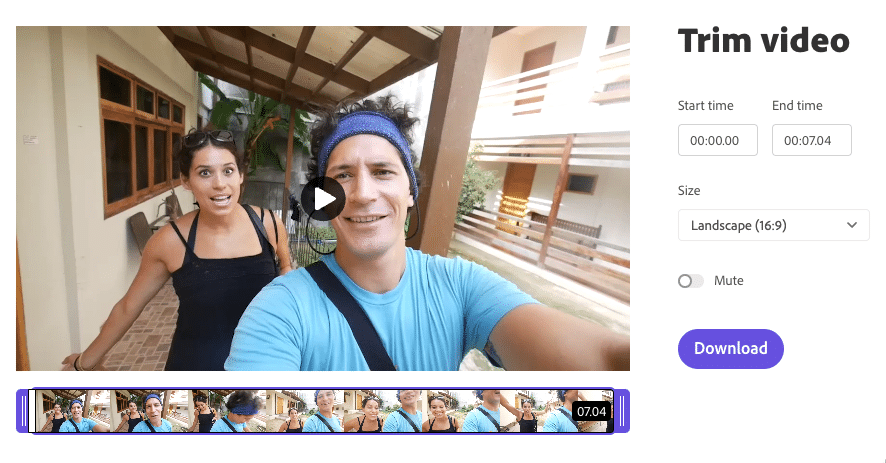
修剪视频快速操作还允许您更改视频的纵横比。 因此您可以转换为横向 (16:9)、方形 (1:1) 或纵向 (9:16)。 当您更改宽高比时,您可以选择放大以填满屏幕(裁剪)或留下黑条(顶部或底部)。
如果选择全屏,则可以选择在裁剪范围内平移视频。 如果您希望能够控制视频的缩放,您在下一个视频快速操作中有更多选项; 调整大小。
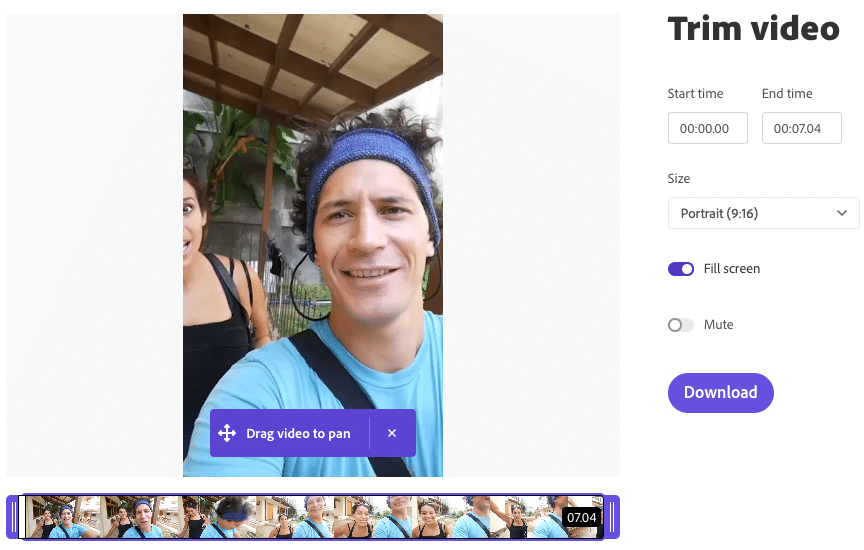
最后,如果您不希望最终视频有任何声音,您可以将视频静音。
调整视频大小
尽管您可以在“修剪视频”快速操作中调整视频大小。 调整视频大小快速操作工具为您提供更多控制。
Adobe Express 为所有主要社交网络和内容平台提供所有尺寸(宽高比)。 这包括 Instagram、Facebook、Twitter、YouTube、Pinterest、LinkedIn、Snapchat 和 TikTok。
例如,对于 Instagram,它会为您提供主要供稿(方形 - 1080x1080)、故事和卷轴(纵向 - 1080x1920)、横向、IGTV 等的尺寸。
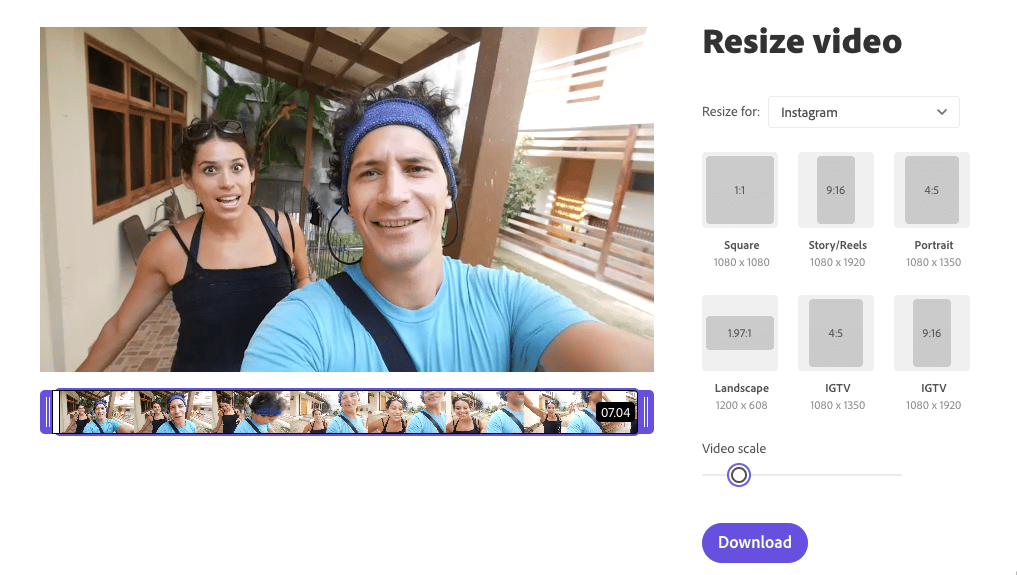
如果这些选项还不够,调整视频大小快速操作工具会为您提供一个自定义选项,您可以在其中选择确切的宽度、高度和像素。
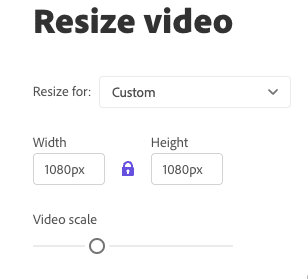
您可以通过拖动视频缩放滑块来调整裁剪的缩放比例。 因此,您不必再担心砍掉头或剪掉动作。 您还可以通过使用滑块调整视频的开始和结束来修剪视频。
合并
您是否有两个或多个视频要合并在一起? 也许您想在最后添加一个简短的介绍或宣传视频?
使用合并视频快速操作工具,您可以上传视频并将它们合并在一起。 您可以更改宽高比,将每个视频修剪到完美的长度并填满屏幕。 您也可以将每个视频静音。
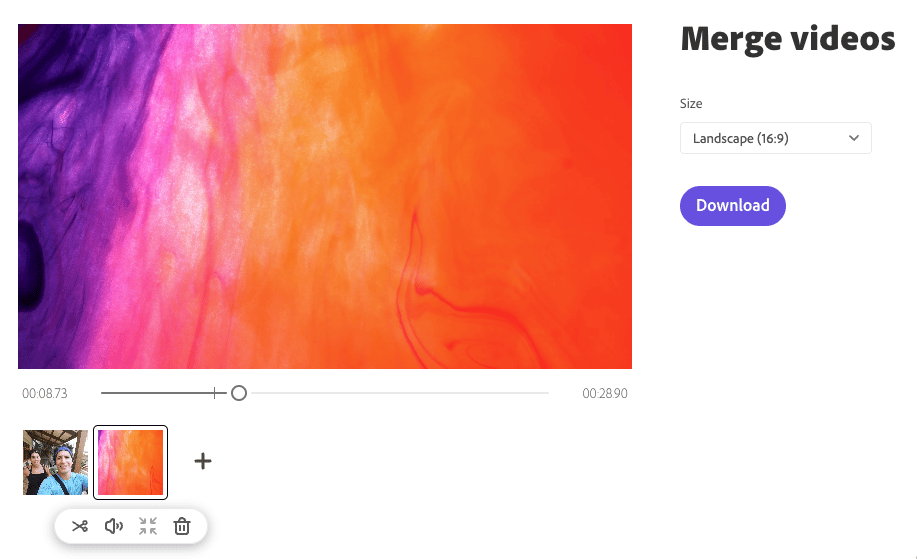
转换为动图
我喜欢转换为 GIF快速操作。 如果您想将其中一个视频的一小段变成 GIF 动画,这个工具就是您的不二之选。
上传视频后,您可以修剪视频。 为避免文件过大和 GIF 加载缓慢,请尽可能修剪视频。 Adobe Express 为您提供了三种压缩选项 - 大、中和小。 中等选项是最好的尝试,因为它提供了文件大小和外观之间的最佳平衡点。 但是,如果您可以选择小尺寸选项并且它看起来仍然不错,那就去做吧。
该工具还允许您将视频裁剪成不同的宽高比 - 正方形 (1:1)、风景 (16:9) 和肖像 (9:16)。
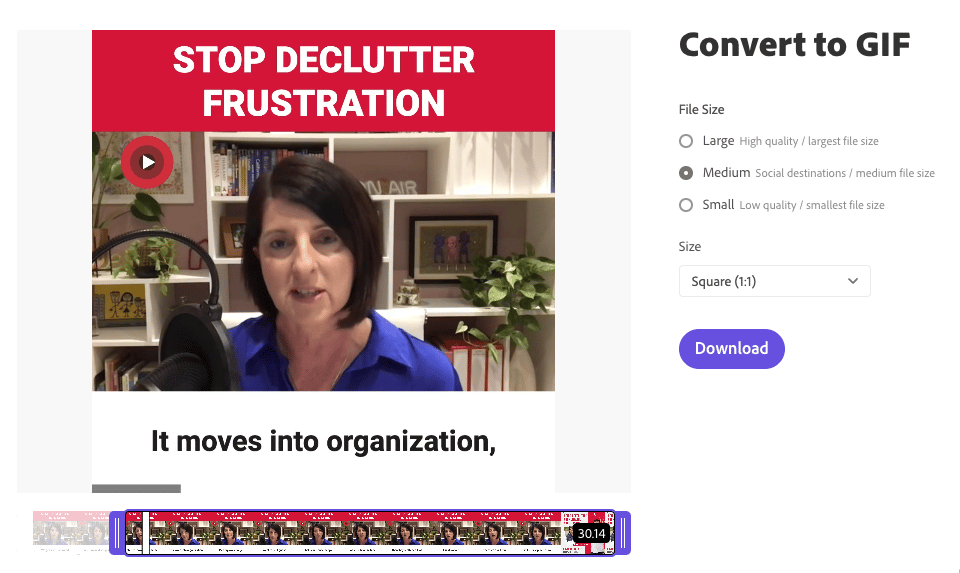
裁剪视频
所有以前的快速操作也允许您裁剪视频。 但是,如果您只想将视频裁剪成特定的宽高比,请选择此选项。 它为您提供风景 (16:9)、肖像 (9:16) 和方形 (1:1) 选项。 还有一个自由形式,您可以在其中拖动到屏幕上的完美裁剪。
最后,您可以选择将视频静音。
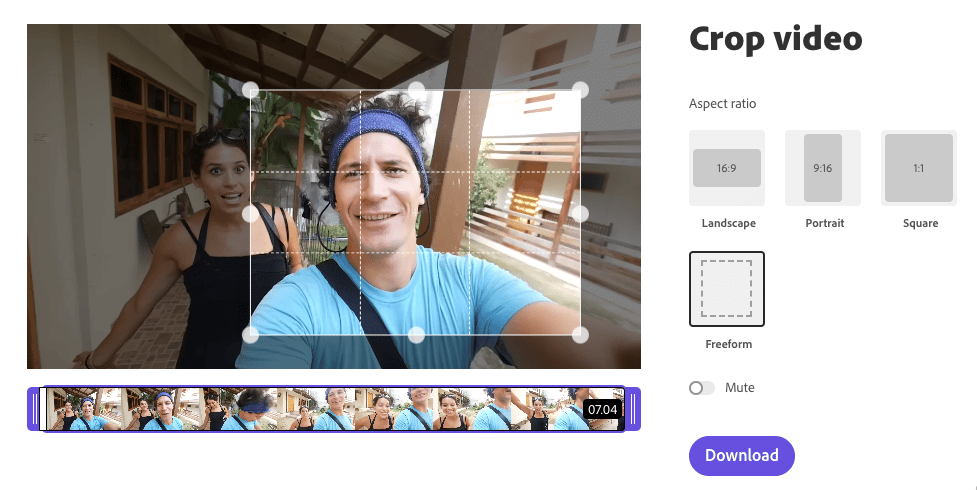
改变速度
您想调整视频的速度吗? “更改速度”快速操作可让您使视频变慢或变快。
您可以使用“Super Slow”(原始速度的 25%)进行真正的慢动作。 还有慢速和正常。 如果您想加快视频速度,您还可以选择快速 (150%) 和超快 (200%)。 我希望在这里看到一个滑块选项,这样我就可以稍微加快(或减慢)我的视频。 但 Adobe 不断添加新功能,希望将来会出现。
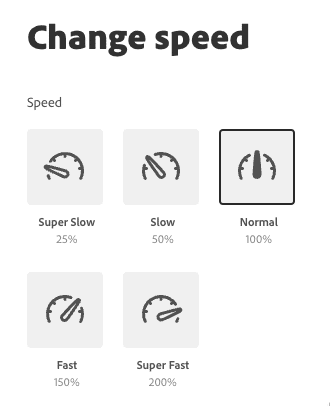
转换为 MP4
有这么多不同的视频文件格式。 但 MP4 是最流行的文件格式。 如果您曾被要求以 MP4 格式发送视频,但您的视频是 MOV 或其他格式,那么此工具适合您。 只需上传您的视频,它就会即时将其转换为 MP4。 任务完成!
反转视频
如果您觉得有点创意,为什么不使用反向视频快速操作工具呢? 拍摄我儿子滑下楼梯的视频时,我玩得很开心。 然后我把视频倒过来,看起来他在变魔术地滑上楼梯。 您可以使用此工具获得很多乐趣!
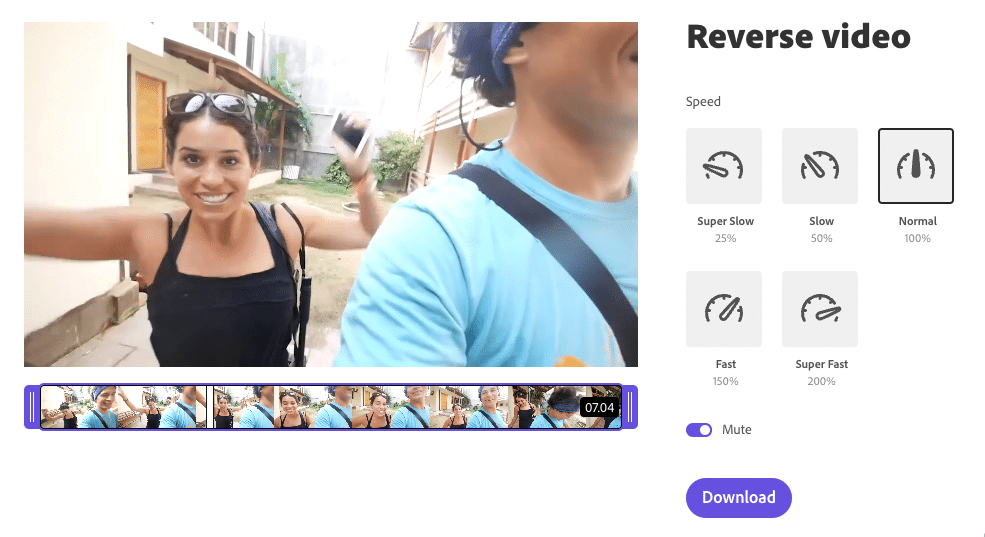
除了倒转视频,您还可以放慢或加快视频速度。 你也可以静音。

#2 调度器
您知道 Adobe Express 内置了完整的社交媒体调度程序吗? 这是巨大的! 尤其是当您使用其他工具(如 Buffer 或 Hootsuite)时。
它缺少完整社交媒体管理工具的某些功能。 例如,目前,它不会为您提供社交收件箱或报告或分析。 但它为您提供了一个非常强大的社交媒体日程安排工具,带有日历前端和中心。
它集成了 Twitter、Instagram、Facebook 页面、Pinterest 和 LinkedIn。 将它们添加到 Adobe Express 后,您就可以开始了!
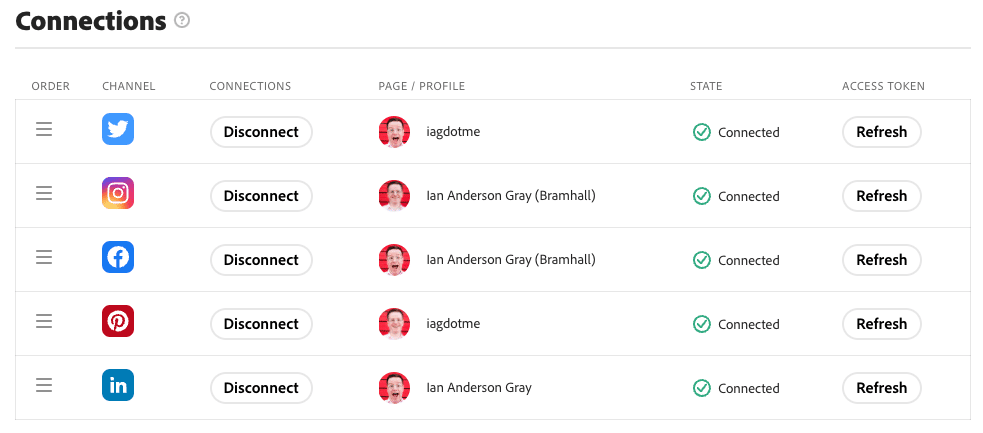
您可以在 Adobe Express 日历上为您的频道创建帖子。 您可以同时发布到一个频道或多个频道。 一个很酷的选择是从 Adobe Express 库中选择媒体(视频或图像)。 一旦你选择了你的媒体,只需添加文本以及你想要它出去的日期和时间。 然后您可以安排它或将其添加为草稿。
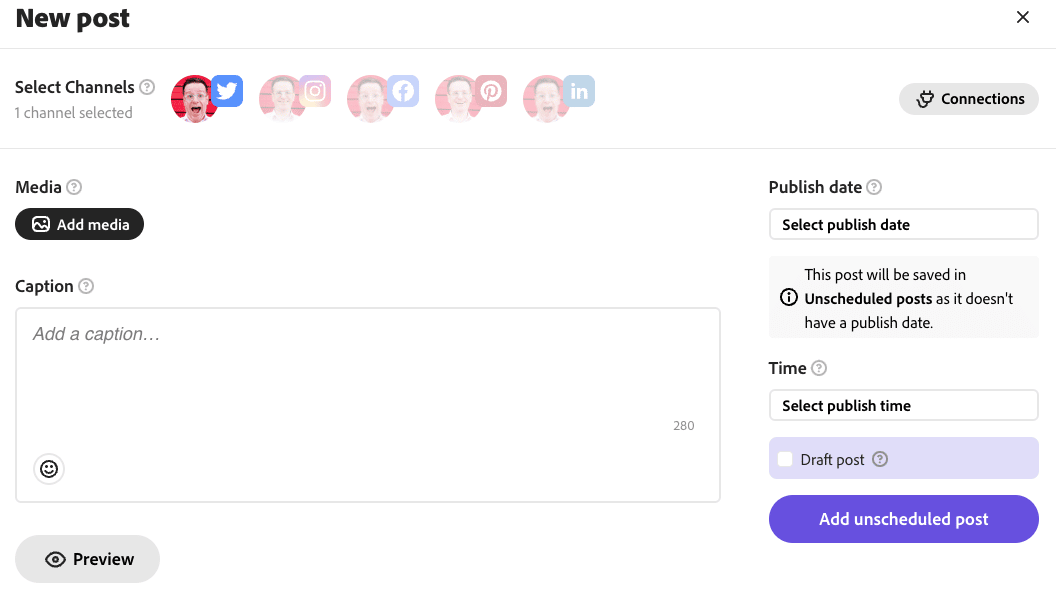
创建帖子后,它们将显示在您的 Adobe Express 日历上。 您可以按周或按月查看。
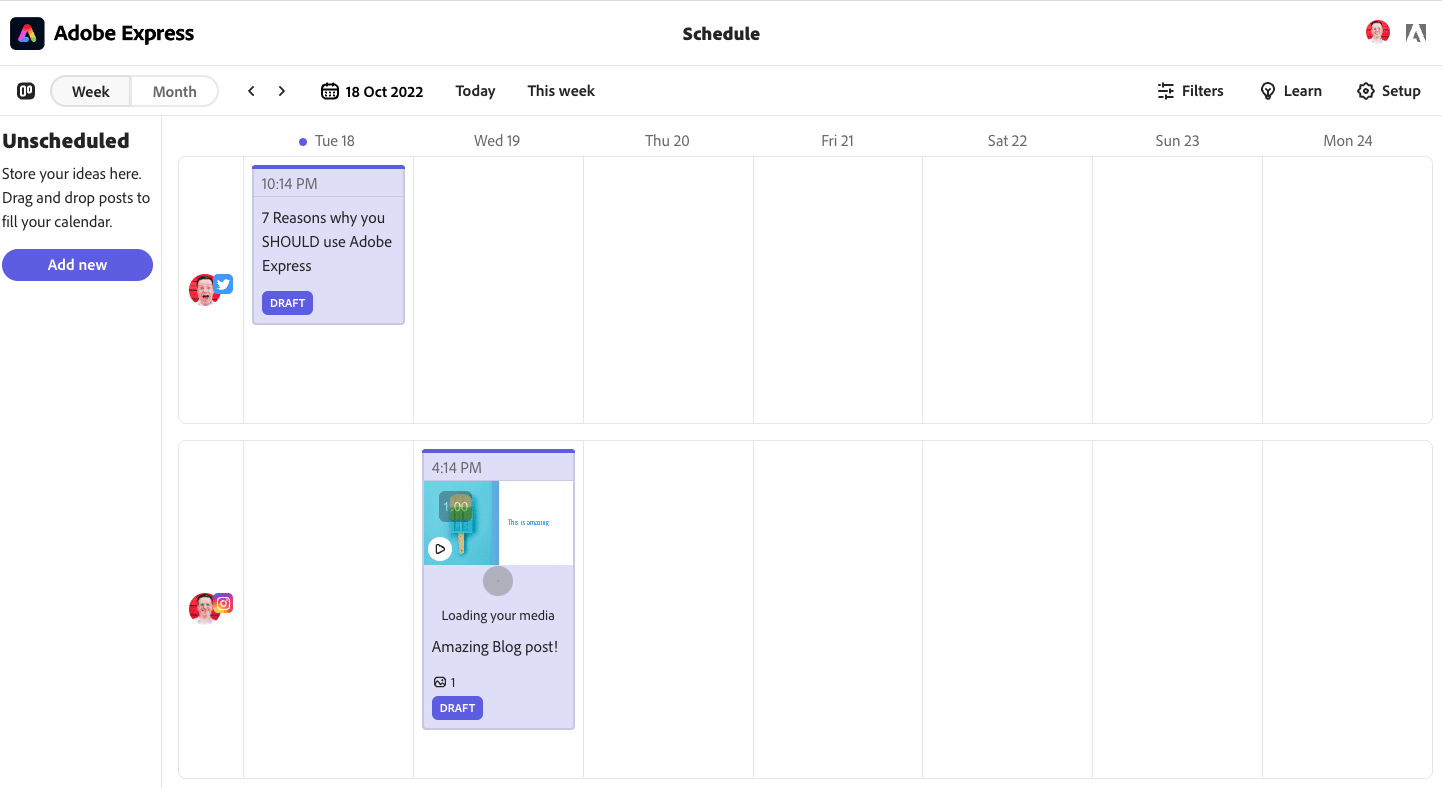
您可以使用过滤器选项过滤您看到的内容。 这允许您仅查看草稿、计划、已发布或失败的帖子。 或者您可以仅从一个频道查看帖子。
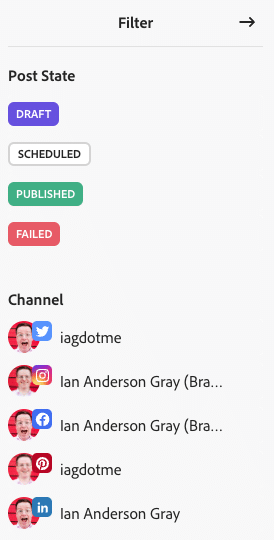
#3 模板
一旦您使用 Adobe Express 创建项目(无论是图像还是视频),它就会添加到您的库中。
您可以与其他人共享单个项目或整个文件夹(或主库中的库)。 这使您可以与团队中的其他成员协作。 或者您可以邀请外部设计师为您制作视频或图片。
一旦开始创建项目,您可能会发现自己想要创建非常相似的项目。
例如,我最近创建的一个项目是 Instagram 的轮播,其中引用了我的一个播客剧集中的图片。
Adobe Express 允许我将此项目转换为模板。 模板使项目可重用!
您可以通过单击右上角的共享按钮将任何项目转换为模板
您正在编辑的项目,然后选择制作模板。
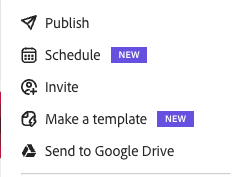
然后输入项目名称和可选注释,然后选择您希望模板存储在库中的哪个文件夹。
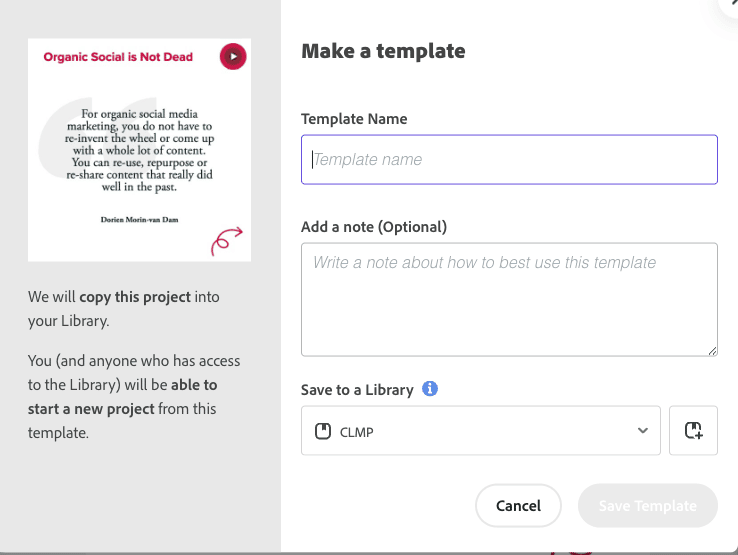
就是这样!
#4 二维码
首先,我认为我们应该谈谈二维码是什么以及它们为什么有用。 如果您已经确信,请跳过接下来的几段。
自 1994 年以来,二维码就已经存在。它们是由一家名为 Denso Wave 的日本公司发明的,该公司现在是丰田的子公司。
它们是特殊类型的条形码,您可以使用智能手机相机进行扫描。 它们看起来像一堆排列成图案的黑白方块。 当您扫描它们时,它们可以带您访问网站、向您显示消息甚至拨打电话。
对于营销人员来说,二维码非常有用,因为它们可以让人们更轻松地了解有关产品或服务的更多信息。 例如,如果一家公司在一部新电影的海报上放置了一个二维码,那么有人可以扫描它并被带到该电影的网站。 或者,如果商店在产品上贴上二维码,有人可以扫描它并观看产品的视频。
因此,QR 码就像快捷方式,可以让人们轻松了解更多信息,营销人员可以使用它们来帮助人们找到有关其产品或服务的更多信息。
Adobe Express 具有用于快速轻松地创建 QR 码的快速操作。
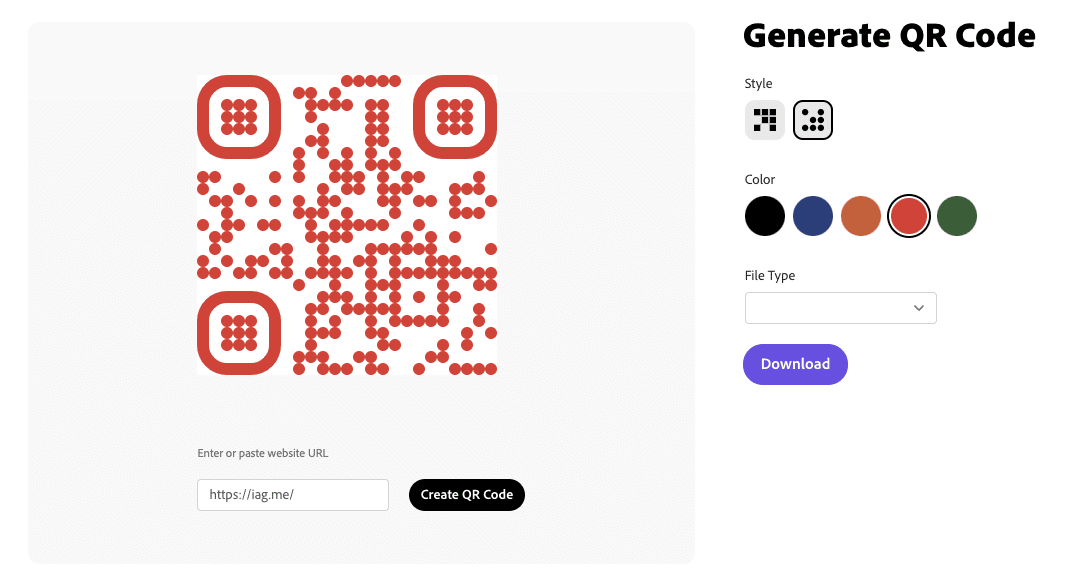
您需要做的就是输入 URL 并单击创建二维码。 您可以更改颜色(有 5 个选项)。 它还为您提供两种样式 - 传统的块 QR 码或更圆的版本。
最后,Adobe Express 允许您将二维码下载为 PNG 图像、JPEG 图像或矢量文件 (SVG)。 这很整洁!
#5 PDF 工具
到目前为止,我已经介绍了 Adobe Express 的图像和视频编辑工具。 但是 Adobe Express 也可以生成 PDF。 这也许并不奇怪,因为 Adobe 支持 PDF 工具 Acrobat。
您可以获得一些与专业版 Adobe Acrobat 相同的专业 PDF 管理工具。
这包括将 Word、Excel、Powerpoint 或图像文件转换为 PDF 文件。
您可以将PDF 文件转换为 Excel、Powerpoint、PNG、JPEG、RTF 或 Word。
您还可以在 Adobe Express 中打开 PDF 并编辑文本和图像。
您还可以组织 PDF 文件中的页面。 这意味着重新排序页面或删除一些页面。
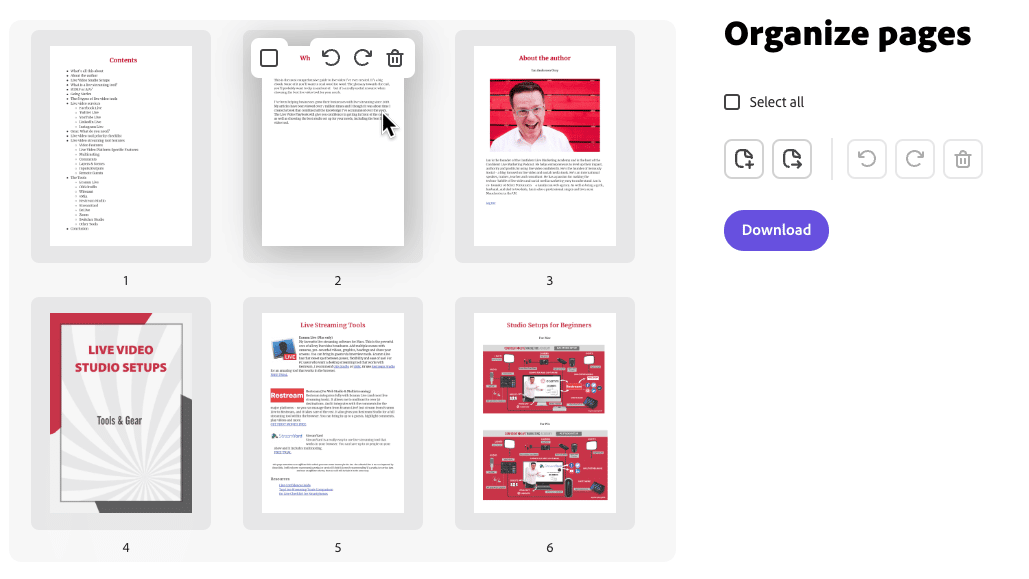
最后,您可以将多个 PDF 合并为一个 PDF。 或者将其他格式组合在一起,包括 Excel、Powerpoint、PNG、JPEG、富文本格式和 Word 文档。
概括
如您所见,Adobe Express 是一款非常强大的可视化内容创建工具,凭借这五个隐藏功能,它变得更加通用。
从快速视频编辑到安排社交媒体内容,从视觉模板到二维码生成和 PDF 工具,Adobe Express 都能满足您的需求。 这些功能可以帮助您简化设计过程并帮助您创建令人惊叹的视觉内容。
因此,无论您是专业设计师还是新手,都可以尝试使用 Adobe Express,将您的设计提升到新的高度。
